Cómo ver información de contraseña almacenada en una Mac
Aproveche la herramienta Acceso a llaveros en su Mac para ver la información de contraseña almacenada. Acceso a Llaveros le permite ver las contraseñas de Wi-Fi, aplicaciones y otras utilidades guardadas en su computadora. Debe conocer la contraseña de la cuenta de usuario de su Mac para poder ver las contraseñas individuales guardadas. Esta es la contraseña que usa cuando inicia sesión en su Mac o realiza cambios en el sistema, y se administra a través de la sección Usuarios y grupos del panel de Preferencias del sistema de su Mac.
Ver contraseñas usando el acceso a llaveros
Configuración de acceso a contraseñas
La utilidad Acceso a Llaveros también le permite controlar cómo y cuándo los programas y procesos tienen acceso a sus contraseñas guardadas. Control-clic en un elemento de la lista en Acceso a Llaveros, seleccione Obtener información y luego haga clic en Control de acceso pestaña.
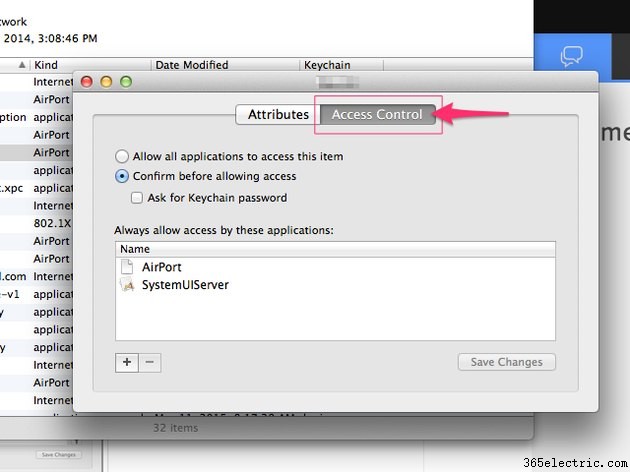
Si está examinando la información de la contraseña de una red Wi-Fi, por ejemplo, puede decidir si AirPort siempre debe poder acceder a la contraseña de esa red o si necesita aprobar el acceso cada vez.
Realice sus cambios y haga clic en Guardar cambios botón cuando hayas terminado.
Paso 1
Haz clic en la carpeta Aplicaciones en tu Dock y selecciona Utilidades. .
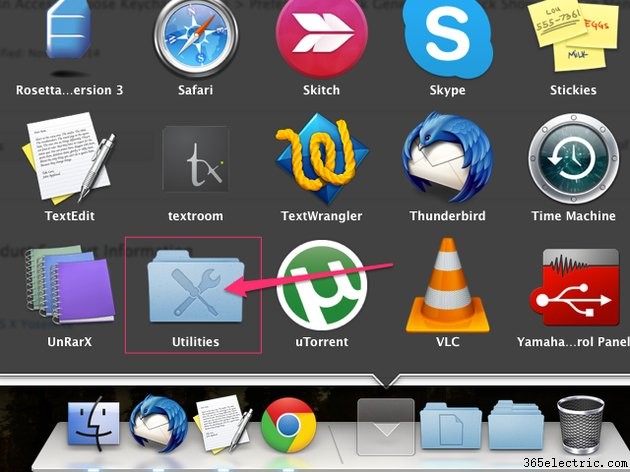
Paso 2
Haz clic en Acceso a llavero. para iniciar la herramienta Acceso a llaveros. También puede abrir Acceso a Llaveros usando Launchpad.
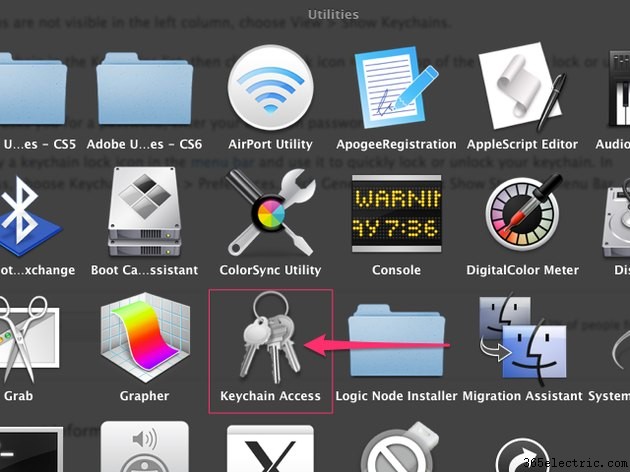
Paso 3
Seleccione las Contraseñas categoría en la columna de la izquierda.
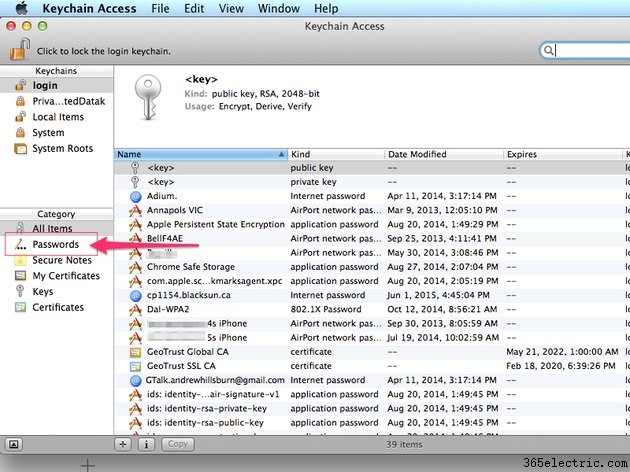
Paso 4
Control-clic en el elemento asociado con la contraseña que desea ver y luego seleccione Obtener información en el menú emergente para ver la información de contraseña disponible sobre el elemento seleccionado.
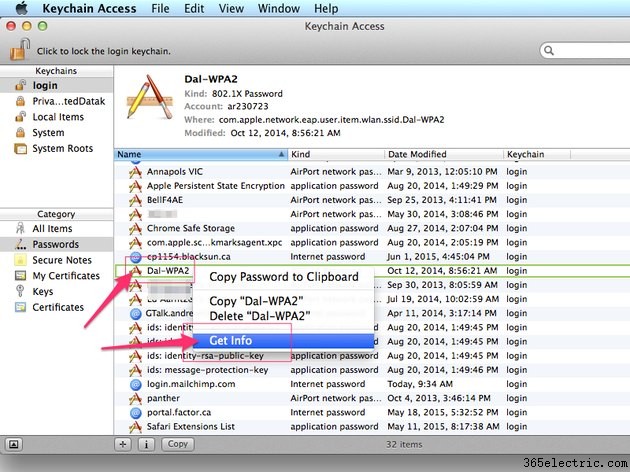
La información incluida en este indicador incluye el tipo de contraseña, el nombre de la cuenta y dónde se almacena la contraseña. Utilice la función Mostrar contraseña para ver la contraseña guardada real.
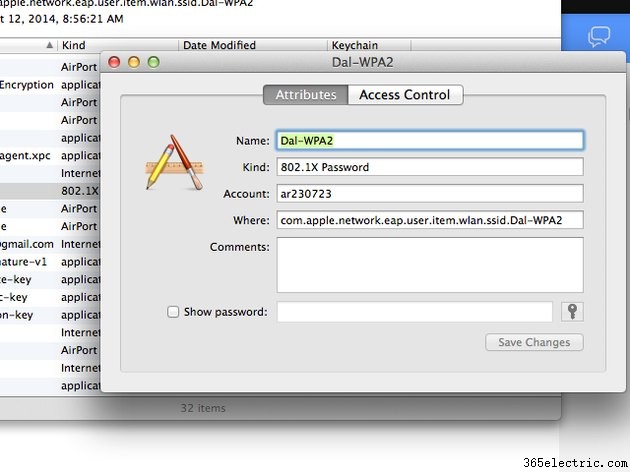
Paso 5
Coloque una marca de verificación en Mostrar contraseña casilla de verificación, ingrese la contraseña de su cuenta de usuario en el campo proporcionado y haga clic en Permitir botón para ver la contraseña almacenada.
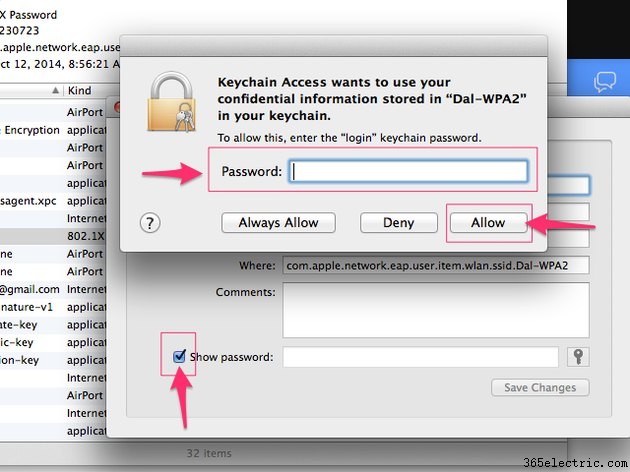
Acceder y cambiar la contraseña de su cuenta de usuario
A menos que sea una cuenta abierta o de invitado, cada cuenta de usuario en su Mac tiene una contraseña asociada. Dependiendo de su configuración de seguridad, es posible que se le solicite que ingrese su contraseña cuando inicie sesión en su Mac y cuando instale software y realice otros cambios en el sistema. Esta es la misma contraseña utilizada para Acceso a Llaveros. Cambie esta contraseña mediante la sección Usuarios y grupos del panel de Preferencias del sistema.
Paso 1
Haz clic en el menú Apple en la esquina superior izquierda de tu pantalla y selecciona Preferencias del sistema .
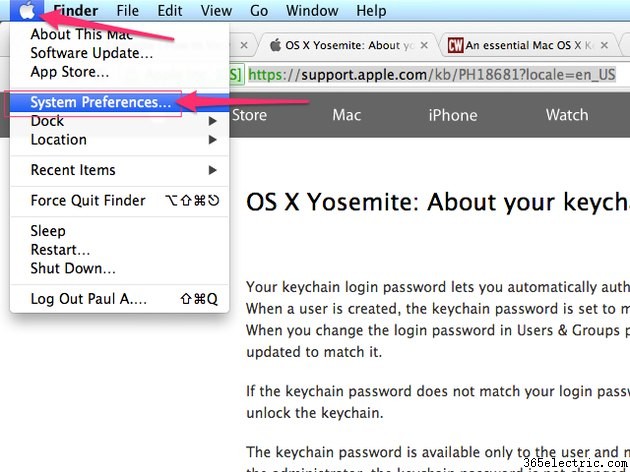
Paso 2
Haga clic en Usuarios y grupos icono. El nombre, la apariencia y la ubicación de este elemento pueden variar ligeramente según la versión de OS X que se ejecute en su Mac.
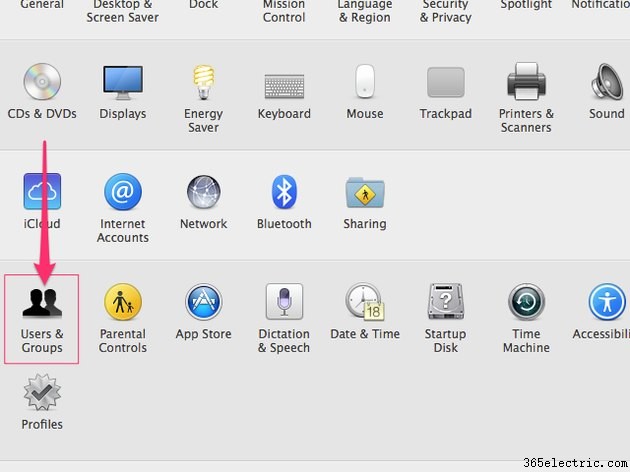
Paso 3
Haga clic en Cambiar contraseña botón.
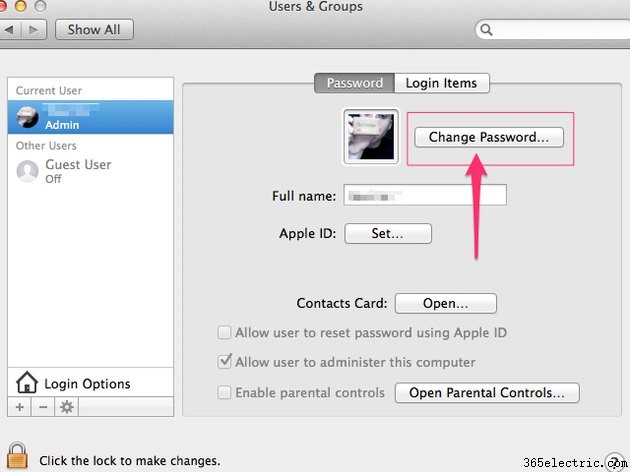
Paso 4
Ingrese su contraseña de usuario anterior, ingrese una nueva y confírmela usando el campo Verificar. Ingrese una pista para recordarle su contraseña si la olvida. Haga clic en Cambiar contraseña botón para guardar su nueva contraseña.
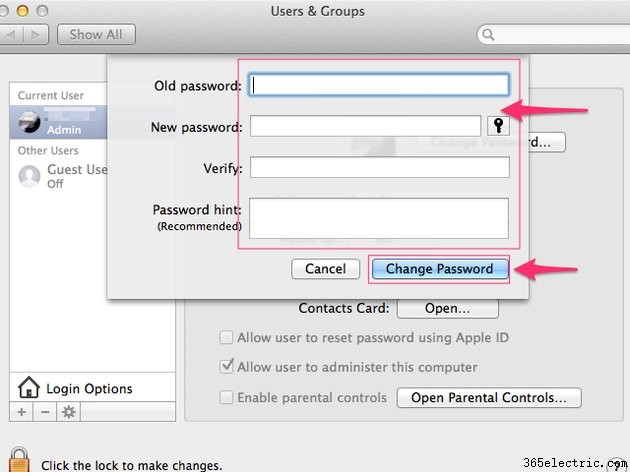
Consejo
Esta nueva contraseña ahora también se usa para Acceso a Llaveros.
Configuración del llavero de iCloud
Use la herramienta iCloud Keychain de Apple para almacenar y acceder a la información de la cuenta y la contraseña en varios dispositivos de forma inalámbrica. Haz clic en Apple menú en la esquina superior izquierda de su pantalla, seleccione Preferencias del sistema y elige iCloud . Habilitar Llavero y sigue las indicaciones para personalizar tu configuración.
- ·Cómo acceder a su información de cuenta de T-Mobile
- ·Cómo ver las aplicaciones de iPhone en un Mac
- ·Cómo ver Sprint Picture Mail
- ·Cómo eliminar teléfono celular contraseña
- ·Cómo acceder a una NetGear CG814WGV2
- ·Cómo omitir la contraseña de administrador en una Mac
- ·Cómo omitir una contraseña de inicio de sesión para una Mac iBook G4
- ·Cómo ver todos los documentos de Microsoft Word almacenados en mi computadora
- Cómo encontrar contraseñas olvidadas en Mac
- Cómo proteger con contraseña un archivo o carpeta en Mac OS X Leopard
- Cómo eliminar una contraseña de Access
- ¿Cómo veo el historial de la computadora?
- Cómo cambiar la contraseña en Mac Mail
- Cómo hacer una página web más grande o más pequeña para verla en una Mac
